Solução de problemas: Por que QuickTime Player não consegue abrir Mp4
O reprodutor de mídia padrão dos Macs, o QuickTime Player, tem sido a escolha preferida dos usuários que desejam visualizar vídeos. A Apple melhorou a experiência do usuário ao atualizá-lo frequentemente ao longo dos anos. Embora o MP4 seja um dos formatos de vídeo mais comumente suportados, o QuickTime ocasionalmente tem dificuldades para abrir arquivos MP4. Este artigo explicará por que o QuickTime não consegue abrir o MP4 e fornecerá uma solução simples.
Parte 1. Problemas de compatibilidade do QuickTime com MP4
A. Visão geral da funcionalidade do QuickTime Player
O QuickTime Player é o reprodutor de mídia nativo da Apple para o macOS, conhecido pelo seu desempenho suave e compatibilidade com uma ampla gama de formatos multimídia. Ele possui recursos como reprodução de vídeo, edição e gravação de tela, tornando-o uma ferramenta útil para os usuários de Mac. Por isso, é preferido tanto por profissionais quanto por usuários. No entanto, apesar de sua funcionalidade robusta, o QuickTime às vezes falha em manter a compatibilidade com determinados formatos de arquivos.
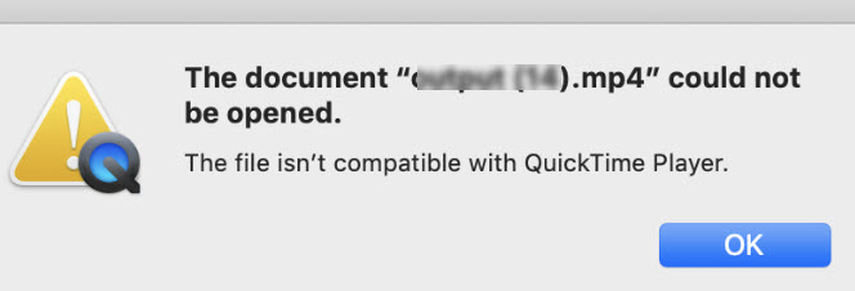
B. Importância do formato MP4 na reprodução de vídeos
O formato MP4 é o formato padrão globalmente reconhecido para reprodução de vídeos, com uma ótima qualidade de compressão e compatibilidade em quase todos os dispositivos e plataformas. Por isso, é preferido tanto por usuários quanto por profissionais. Como o QuickTime afirma que suporta arquivos MP4, qualquer falha ao abri-los pode causar frustração, principalmente para os usuários que contam com uma reprodução contínua.
C. Problemas comuns: O QuickTime não consegue abrir arquivos MP4
Embora o MP4 seja um formato amplamente aceito, o QuickTime Player não consegue abrir alguns arquivos MP4, geralmente devido à incompatibilidade de codecs. Arquivos MP4 podem ser codificados com uma variedade de codecs, como H.264, HEVC ou MPEG-4. Se o codec específico não for suportado pelo QuickTime, o arquivo não será reproduzido. Outros problemas comuns que impedem o QuickTime de abrir MP4 incluem:
- Arquivos MP4 corrompidos.
- Versões desatualizadas do QuickTime Player.
- Falhas no sistema ou no software.
Parte 2. Razões pelas quais o QuickTime Player não consegue abrir arquivos MP4
A. Codecs e formatos não suportados
Embora o MP4 seja um formato amplamente aceito, a capacidade do QuickTime Player de abrir um arquivo pode depender dos codecs subjacentes utilizados. Vários codecs, incluindo H.264, HEVC e MPEG-4, podem ser usados para codificar arquivos MP4. A reprodução não funcionará se o QuickTime não suportar o codec específico utilizado no arquivo MP4. Por exemplo, o QuickTime pode ter dificuldades com codecs desatualizados ou que o macOS não suporta por padrão.
B. Arquivos MP4 corrompidos levando a problemas de reprodução
A corrupção de arquivos é outra causa frequente. Dados incompletos, fragmentação de arquivos ou problemas de hardware podem fazer com que arquivos MP4 sejam danificados durante o download, transporte ou armazenamento. Mesmo que o codec seja compatível, um arquivo MP4 corrompido pode não ser aberto no QuickTime Player.
C. Versão desatualizada do QuickTime Player causando problemas de compatibilidade
Problemas de compatibilidade com arquivos MP4 mais recentes podem surgir se você estiver usando uma versão antiga do QuickTime Player. Suporte para os codecs mais recentes e correções de bugs que melhoram o desempenho e resolvem problemas de reprodução são frequentemente incluídos nas atualizações. O QuickTime pode não ser capaz de lidar bem com arquivos MP4 modernos sem atualizações frequentes.
Parte 3. Passos para solucionar o problema quando o QuickTime não abre arquivos MP4
A. Atualizando o QuickTime Player para a versão mais recente
Uma versão antiga do QuickTime Player é uma das causas da incompatibilidade com certos arquivos MP4. A solução para quando o QuickTime não abre MP4 é:
1. Abra a App Store no Mac.
2. Toque em "Atualizações" e veja se há atualizações do QuickTime disponíveis.
3. Instale a versão mais recente para poder abrir todos os formatos com o codec moderno.
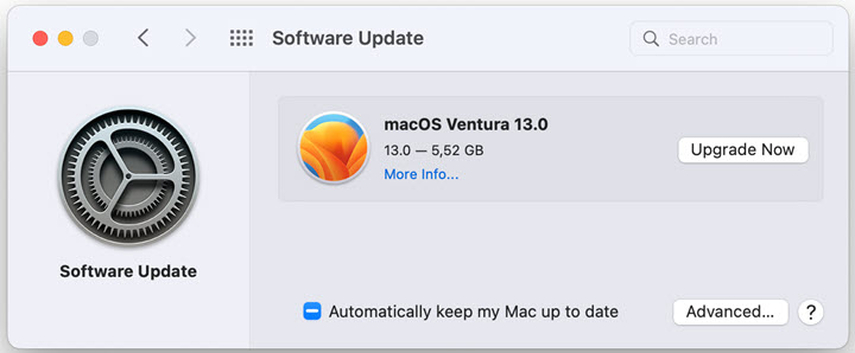
B. Verificando a integridade e compatibilidade do arquivo MP4
Certifique-se de que o arquivo MP4 não esteja corrompido e contenha um codec compatível com o QuickTime:
Integridade do arquivo: Reproduza o arquivo usando outro reprodutor de mídia, como o VLC, para garantir a integridade do arquivo. Se o arquivo não for reproduzido em outro dispositivo, ele pode estar corrompido.
Compatibilidade do codec: Use uma ferramenta de análise de vídeo para identificar o codec usado no arquivo MP4. Se o codec não for compatível com o QuickTime, considere convertê-lo para um formato compatível, como H.264, usando conversores como o HitPaw VikPea Video Converter.
C. Reinstalando o QuickTime Player como uma solução potencial
Reinstalar o QuickTime Player pode corrigir bugs relacionados ao software se o problema persistir:
1. Arraste o QuickTime Player ativo para a Lixeira para removê-lo.
2. Visite a página de Suporte da Apple para baixar a versão mais recente.
3. Tente reproduzir o arquivo MP4 novamente após instalar a versão atualizada.
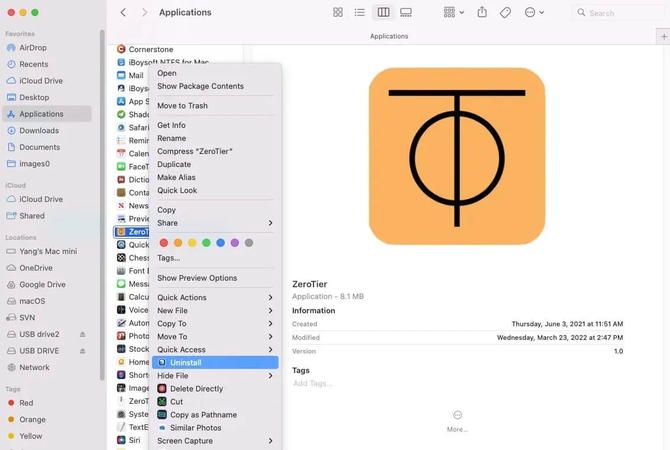
Parte 4. Solução recomendada: Usando HitPaw VikPea para reparar vídeos
Se o QuickTime não reproduzir MP4, isso pode ser um sinal de problemas mais sérios, incluindo arquivos corrompidos ou codecs incompatíveis. HitPaw VikPea (originalmente chamado HitPaw Video Enhancer) oferece uma solução confiável nessas situações. Um substituto robusto para corrigir problemas de reprodução, o HitPaw VikPea foi projetado para corrigir arquivos de vídeo danificados e garantir compatibilidade. Graças aos seus recursos sofisticados, é uma ótima opção para corrigir arquivos MP4 e garantir uma reprodução sem falhas em vários reprodutores de mídia, incluindo o QuickTime.
Recursos
- Repara arquivos MP4 corrompidos que podem apresentar problemas de reprodução no QuickTime e outros reprodutores de mídia.
- Corrige problemas causados por codecs não suportados para reproduzir vídeos em qualquer dispositivo.
- A reparação de vídeos é simplificada com um design fácil de usar para todos os usuários.
- Restaura vídeos, sem perder qualidade, resultando na mesma resolução e clareza de como foram originalmente vistos.
- Exporte arquivos MP4 reparados sem a marca d'água, ideal para profissionais.
Passos para reparar vídeos
Passo 1: Acesse o site oficial do HitPaw e clique no botão para baixar e instalar no computador.
Passo 2: Vá até o módulo de Reparo de Vídeo na interface principal, ou simplesmente clique no botão "Detecção inteligente e reparo" na parte inferior.
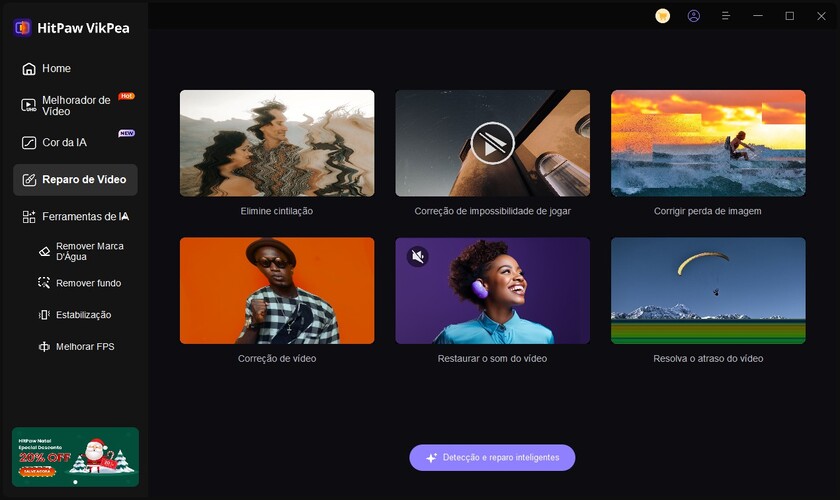
Passo 3: Toque no botão 'Iniciar Reparo' para deixar o software fazer seu trabalho. A IA irá analisar e corrigir automaticamente os problemas de arquivos MP4 corrompidos.
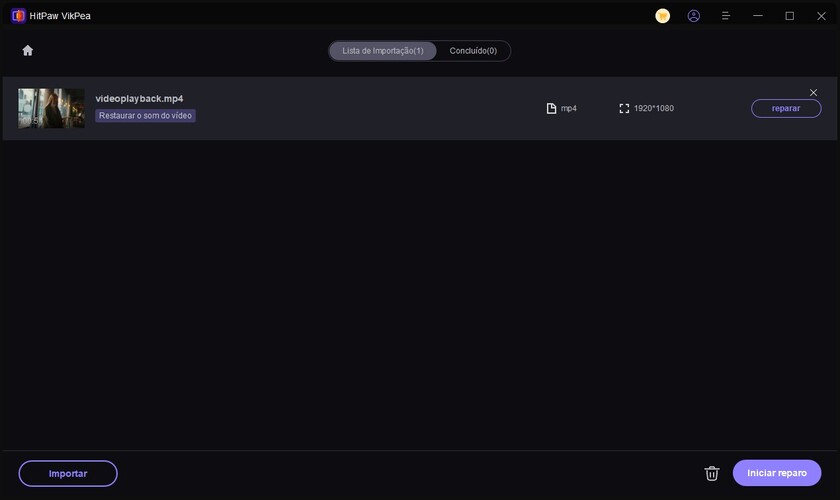
Passo 4: Após o processo de reparo ser concluído, clique em "Lista Completa" para ver o vídeo MP4 reparado. Por fim, toque no canto inferior esquerdo para selecionar um local de salvamento e salvar o vídeo no seu computador.
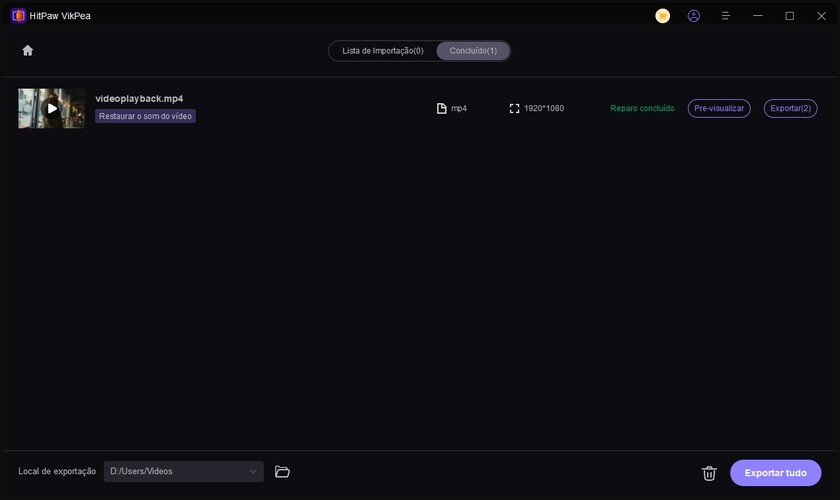
Saiba mais sobre o HitPaw VikPea Video Enhancer
Parte 5. Perguntas Frequentes sobre o QuickTime Player não conseguir abrir arquivos MP4
Q1. Como corrigir arquivos MP4 que não estão reproduzindo no Mac?
A1.
Tente as seguintes soluções se seus arquivos MP4 não estiverem sendo reproduzidos no seu Mac:
1. Para garantir a compatibilidade, atualize o QuickTime Player para a versão mais recente.
2. Verifique a integridade do arquivo para garantir que ele não esteja corrompido.
3. Use um conversor de vídeo para alterar o arquivo para um formato compatível (como um arquivo MP4 com codificação H.264).
Q2. O que fazer se um arquivo de vídeo não estiver reproduzindo?
A2.
Codecs não suportados, corrupção ou uma versão desatualizada do QuickTime podem ser a causa de um arquivo de vídeo não ser reproduzido. Para corrigir o problema:
Q3. Qual tipo de vídeo é compatível com o QuickTime Player?
A3.
O QuickTime Player suporta diversos formatos de vídeo, incluindo:
Para garantir uma reprodução mais fluida no QuickTime, caso tenha problemas com arquivos MP4, considere usar o HitPaw VikPea para corrigir arquivos corrompidos ou resolver problemas de compatibilidade de codecs.
Conclusão
Discutimos as causas comuns para o QuickTime Player não conseguir abrir arquivos MP4, incluindo versões desatualizadas, arquivos corrompidos e codecs não suportados. Para problemas persistentes, recomenda-se o HitPaw VikPea. Essa poderosa ferramenta de restauração de vídeo baseada em IA é a alternativa ideal para reparar vídeos, pois ela restaura arquivos MP4 danificados de forma eficaz e garante uma reprodução fluida no QuickTime e outros reprodutores de mídia.






 HitPaw FotorPea
HitPaw FotorPea HitPaw VikPea
HitPaw VikPea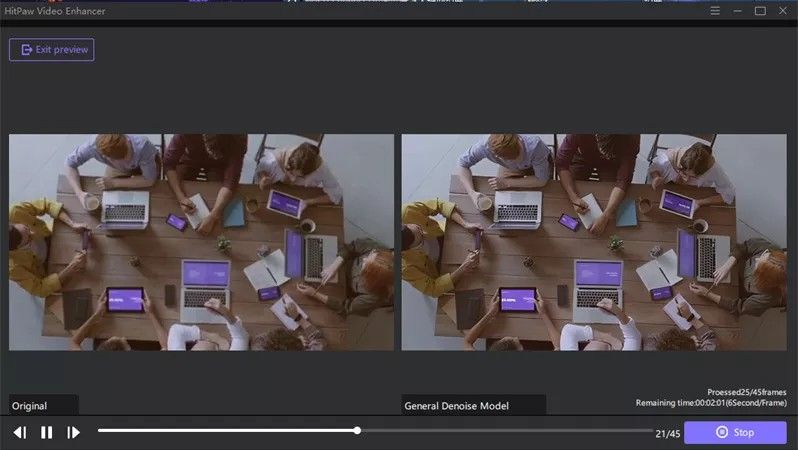



Compartilhar este artigo:
Selecionar a classificação do produto:
Antônio García
Editor-em-Chefe
Trabalho como freelancer há mais de cinco anos. Sempre fico impressionado quando descubro coisas novas e os conhecimentos mais recentes. Acho que a vida não tem limites, mas eu não conheço limites.
Ver todos os ArtigosDeixar um Comentário
Criar sua avaliação sobre os artigos do HitPaw